
ユウ
細かいところを調整できる!
同じ内容のYouTube動画はこちらから!
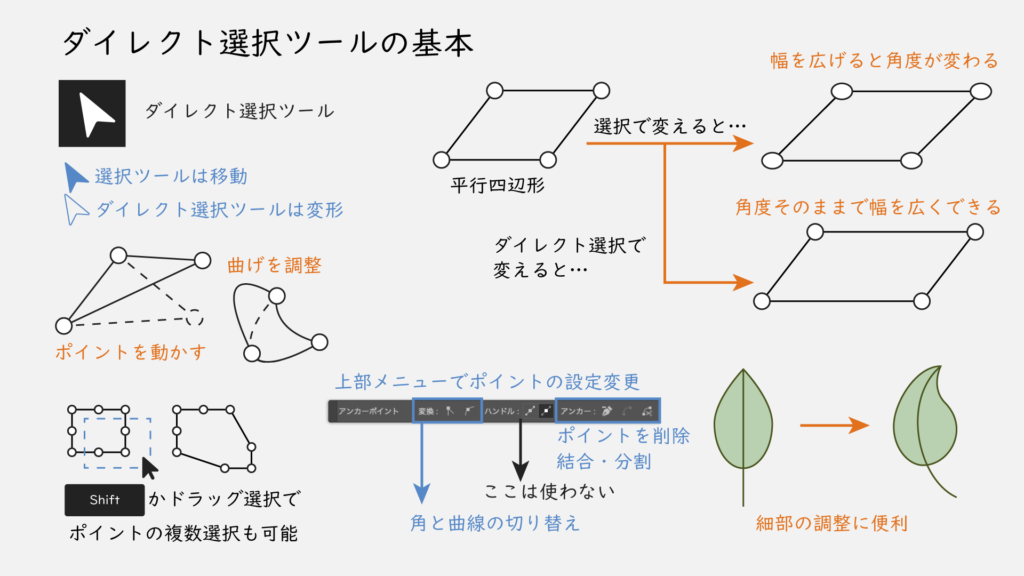
イラレのダイレクト選択ツールについて解説します。
「ダイレクト選択ツール」は既存のオブジェクトの点を動かしたり曲げを調整できるツールです。
「選択」がオブジェクトの移動を行うのに対して、「ダイレクト選択」はオブジェクトを変形させるイメージです。
通常は選択した1点を調整しますが「Shift」やドラッグで選択することで複数の点を一気に動かすことも可能です。
点の設定や操作は上部メニューから可能で、左の「変換」アイコン2つで「角と曲線の切り替え」、
右の「アンカー」アイコン3つは左から「ポイントを削除」「2点間をつなげる」「2点間を分割」することができます。
中央の「ハンドル」アイコン2つは複数選択時のハンドル表示の設定で全く使わないので覚えなくて問題ありません。
ダイレクト選択は点を直接移動させることができるので、平行四辺形のように変形すると角度が変わってしまう図形でも角度を維持したまま変形させることができます。
あとは少し凝った形が作りたい時の細部の調整でも便利です。
前回解説した「ペンツール」とも相性抜群なので、ぜひ使ってみてください。

